时间:2017-03-23 00:00来源: 云骑士win8系统
Metro风格的应用是针对你的网友需求而设计的全屏幕应用程序。它针对其所运行的设备所设计,针对触摸屏幕及windows8系统网友界面优化。它实质上也是一种软件,也是要安装到C盘programfiles目录下的。占用空间是和应用程序复杂度成正比的,这个问题很泛的,有些metro游戏甚至要占用上GB的空间。因此许多win8 64位系统网友想要卸载它,下面跟笔记本之家的小编一起来看看具体的卸载步骤!
操作办法:
1、首先,在开始菜单中,找到咱们想要卸载的应用,这里就以“地图”为例。在“地图”图片上点击右键,下方出现菜单,如下图所示:
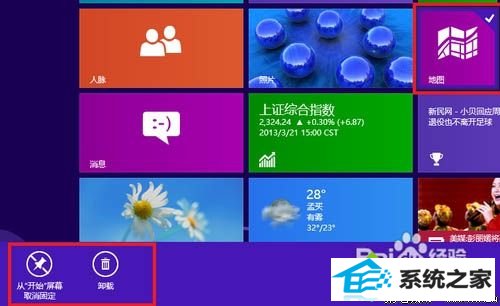
2、左键打开下方菜单中的“卸载”,打开后会跳出确认窗口,打开“卸载”便可,如下图所示:
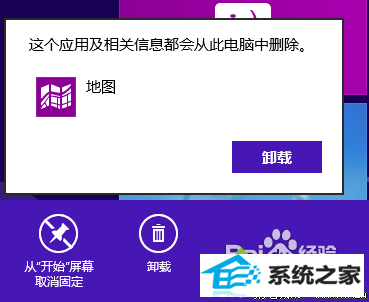
3、此时,应用“地图”就从开始菜单中消失了。将鼠标移向左下角,点击右键,在跳出的快捷窗口中打开“命令提示符(管理员)”,如下图所示:
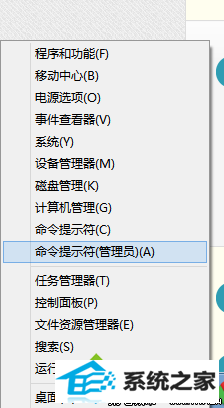
4、打开命令提示符窗口后,咱们写入命令“disM.exe /online /Get-provisionedAppxpackages”(不包括引号,下同),回车,如下图所示:
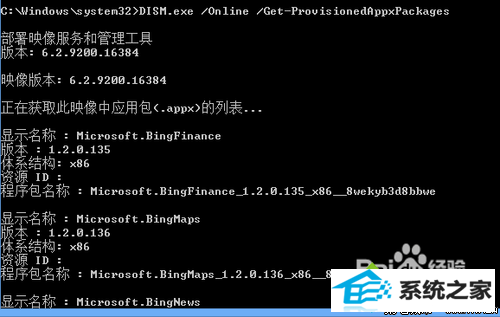
5、其中,咱们找到对应“地图”的详细信息(依据卸载的应用找到对应的信息),如下图所示:
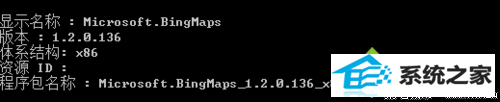
6、记录下(可在命令提示符中“右键-标记-回车”进行复制)该程序包名称,继续写入命令“disM.exe /online /Remove-provisionedAppxpackage /packagename:Microsoft.BingMaps_1.2.0.136_x86__8wekyb3d8bbwe”(按照命令内容,替换相应程序包名称),如下图所示:

7、写入无误后,回车,系统就会自动删除相应内容,如下图所示:
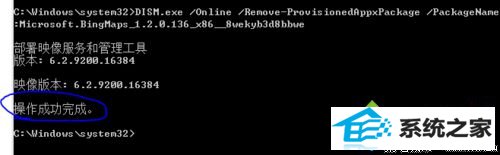
8、如果想要验证一下是不删除,可按照步骤4重复操作,其中已经找不到已删除应用的相应信息了。
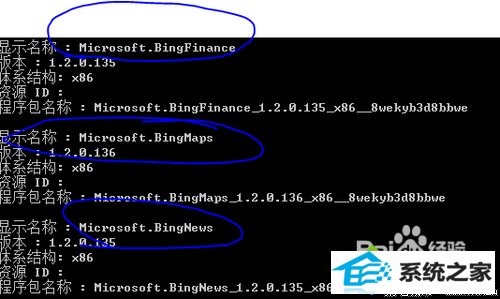
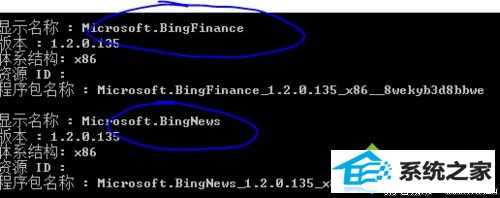
栏目推荐: 电脑店系统 w7下载 电脑系统一键还原 u盘启动盘 msdnitellyou win8升级win10 xp原版系统iso镜像 u盘工具
专题推荐: windows7下载安装 win10激活码 系统总裁 xp系统之家 win1032位 老毛桃系统官网
Copyright @ 2020 云骑士win8系统